|
用自己编绘的图形或书写的汉字,亲手创建出标准的Windows ttf字体,这是一件有趣的事,借助简体中文版CorelDraw 8.0就可以实现这一愿望,并且不需要对CorelDraw有更深入的了解。以下是具体操作过程。
●图形的准备
与PhotoShop不同,CorelDraw的图形基础是矢量图形,如AutoCAD中的dwg文件,以及通用的dxf矢量格式文件,还有Windows的wmf文件,都是矢量格式的图形文件。所以,将要在CorelDraw使用的字样图形有三种来源:一是利用CorelDraw中的绘图工具直接绘制,二是调用其它绘图软件绘制好的矢量图,如以上提到的dxf、dwg、wmf三种图形文件,三是使用扫描仪输入,用CorelDraw中的coreltrace软件将扫描仪的位图文件(.pcx或.tif)转换为矢量图形供调用。
●设置页面
进入CorelDraw 8.0后,新建一个页面,缺省的页面大小为a4,这不适合创建字体,创建字体的页面一般采用750×750点。进行页面设置的步骤如下:
在“版面”选单栏选“页面设置”,进入“选项”对话框,将“宽度”设置为“750”点,高度也设为“750”点,选择“保存自定义页面”,按要求输入用于自建字体的页面名称,保存后下次就可以直接调用此自定义的页面了。
●设置辅助线
辅助线为字符定位提供了统一的参考标准,可以设置统一的底线、边线、中心线等。可以预先产生一些辅助线,在调整第一个字符时再将它们的位置确定下来。按住鼠标左键就可以从水平和垂直标尺上将辅助线“拉”下来。为了更准确地设置辅助线,还可以在“版面”选单栏下,选“辅助线设置”以激活辅助线设置对话框,分别输入水平或垂直辅助线的位置,并按“添加”钮后即能生成定位精确的辅助线。
创建字符字体,底线可参照汉字的高度,汉字的底线要低于页面区域。
●导入图形
如果是采用直接在CorelDraw中绘制字样,则这一步应该是“绘制图形”,就不要参考这一步操作中后面的两段文字了,而应花点功夫研究如何更好地用CorelDraw绘制字样。
在“文件”选单栏,选择“导入”,将对话框中的文件类型确定为“AutoCAD(dxf)”。选择所要导入的dxf文件后,鼠标键头变为直角形并带有dxf文件名的图标,在画面中点一下,导入的图形即被引入。
调整大小:可以在“属性”工具条中更改字符的大小。缺省x:、y:的大小一般为720.0pt,可根据需要直接对此数字进行更改,如改为730.0pt。
●编辑步骤
取消所有群组:对于导入的dxf文件图形,一般需要这一步操作。在“属性”工具条中点“取消所有群组”。 [page_break] 结合:“编辑”栏下“全选”“对象”,在“属性”工具条中选择“结合”。
调整位置:除非字符中有大的圆形,一般情况下要在使“版面”栏中的“对齐辅助线”被选中,这样才能使用字符的左边和下边在接近辅助线时,能自动跳跃到辅助线上,并有加粗的蓝线指示。
●绘制下一个字符
在“版面”选单栏下,“插入页面”,即可增加新的页面,辅助线等页面特性在新的页面中得以继承。制作字符时当然可以用同一页面,制作一个导出一个,删除以后再绘下一个,但为了便于导出以后再修改,最好是一个字符使用一个页面,并将CorelDraw存盘保存。
通过CorelDraw界面左下角的页面寻找箭头可以前后选择已绘的各个页面。
●导出字体的第一个字符
当字符绘制好后,就可以开始导出字符,把图形变成字体了。在首次导出字符时,需要确定字体名和字体文件名,并且还要指定第一个字符对应的键码。和ascii码相对应,每种字体允许有256个字符,诸如abcd这样的字符是可以直接输入,但象218这个代码的字符只能这样输入了:按住alt键,再在键盘右侧数字键上按218。
现在开始导出字符。把页面转到第一页,在“文件”选单栏,选“导出”,此时在文件对话框中提示输入的“文件名”是将要生成的字体文件的文件存放名,文件路径是字体文件的存放路径,与安装路径没有关系。文件的“保存类型”当然是字体文件“truetypefont(ttf)”格式。为了使用上的方便,字体文件存放名最好是字母表示。
给定字体文件名后,在对话框中选“导出”,即进入“字样信息”的设置,此时键入“系列名称”,即给字体命名,这时可以用中文来命名,类似于“宋体”、“楷体”之类。“网格大小”和“空格宽度”的缺省值为2048,如果对字体精度要求更高的话,可选4096。样式按缺省设置的“常规”较好,“确定”后进入“truetype导出”。
在“truetype导出”对话框的左面,有字符的大样显示(见图1),通过中间的垂直滚动条,可以看到ascii字符列表,在此选择你所建的字符对应的ascii码后,在“字符数”一栏中显示了对应的键值,“字符宽度”可以设置为自动,但为了保证字符的字宽一致性,应该清除对“自动”的选择,而指定一个统一的宽度,你可以试着指定“字符宽度”为1000,再试2000,并注意字样窗口中的变化,这样就会发现指定“字符宽度”的一些实质,以帮助你设置合适的字符宽度。设计大小为720点,对这一数字不要进行更改。
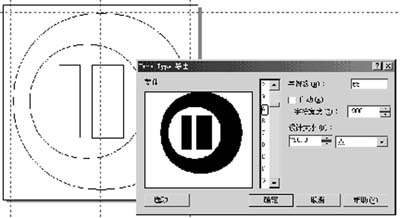
图1
指定第一个字符具有特殊的意义,这就是字体中所有的字符都把它当作初始字形,最后所建的字体中,没有被定义到的字符都使用第一个字符,一直填满256个空为止。
最后选择“确定”后,就完成第一个字符的导出。
●第二个及随后的字符导出
选择第二个字符对应的页面,选“文件”→“导出”后,选刚定义的字体,进入“truetype导出”界面后,可以看到键位已自动下移一位,按“确定”即可。
随后的字符导出都如此操作。
●字体的安装和使用
以上步骤所建的是标准的Windows ttf字库,所以安装和使用可以完全参照Windows对于一般字库的操作和使用。
| 
